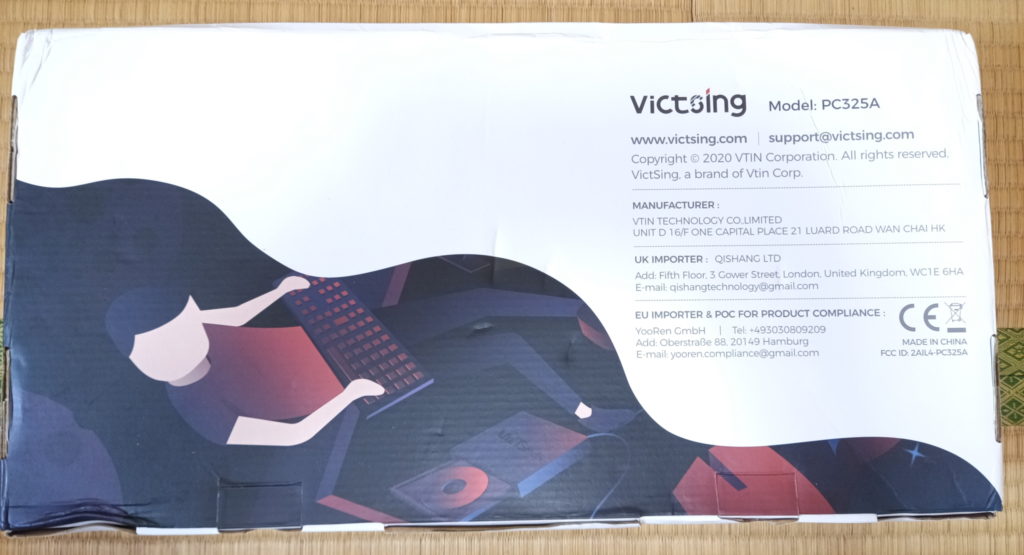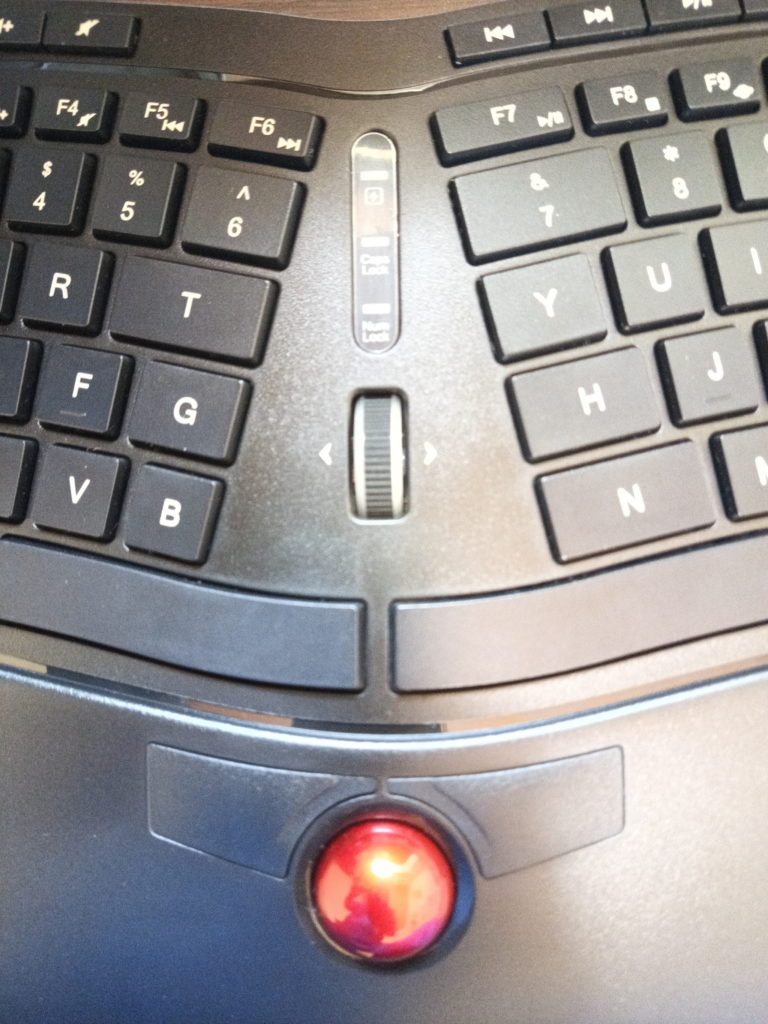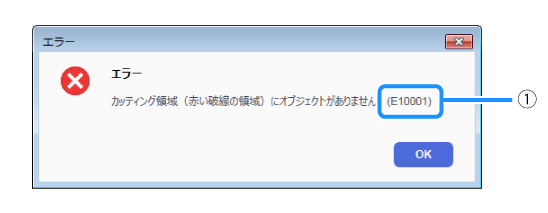事業用としてモノクロプリンター&モバイルスキャナを追加しました。
モノクロプリンターは実はあるお客様から複合機の注文を依頼された時に誤って購入した物。
返品が不可でヤフオク!に出すのも面倒なんで弊社のデッドストックになってました。
複合機はBrotherのDCP-J968Nが有るんですがカラーインク代も馬鹿にならないし、カラー印刷もスキャンも年に数える程しか必要ない。
で、思い切ってお蔵入りのモノクロプリンターEPSON PX-K150に換える事にしました。
購入して一年以上経ってますがセットアップしたら無事に稼働。
USBならずWi-Fi対応でもアプリでスマホとかでもプリント出来ます。
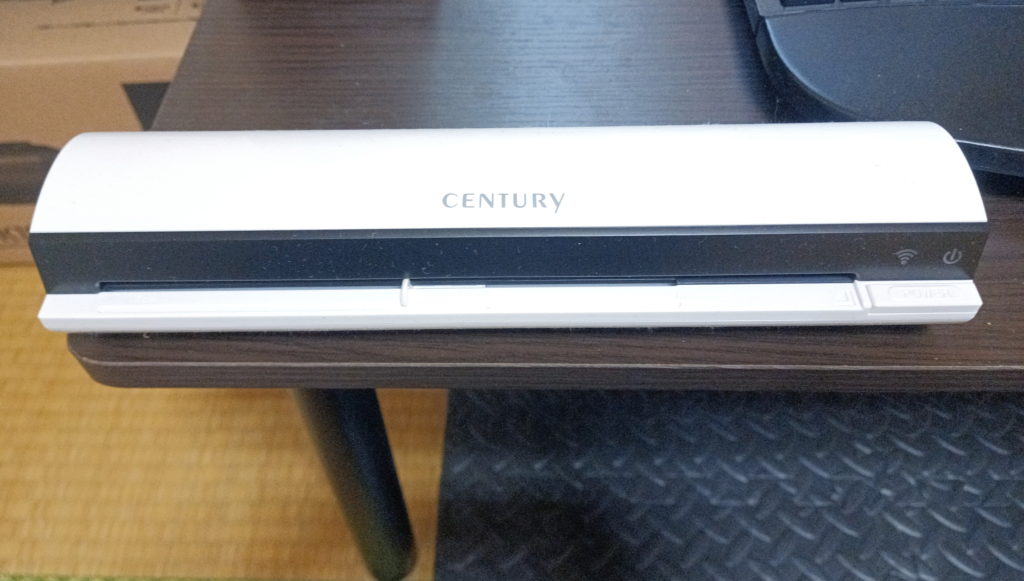

問題はスキャン。
EPSON PX-K150はプリントしか出来ないので(何でこんなのと複合機を間違ったのか…)スキャナーが欲しいところ。
新たにスキャナー購入となるとモノクロ複合機買っても差が無い模様。
ヤフオク!やAmazonで検索すると『センチュリー 転写パットリくん A4サイズ Wi-Fiポータブルスキャナー CPS-A4WF』なる中古未使用品を発見。
名前が何かふざけてますがセンチュリーサイトを確認すると中々良さげ。
長期保存なのでバッテリー保証しないとの事ですが多分事務所内でしか使わないのでこれでオッケー。
こいつはパソコンとアドホックモードでしか使えないらしく曲者です。
スキャナー使ってる時はWi-Fiネット接続出来ませんがまあ何とかなるでしょう。
設定は難しくなく複数機との設定も出来るので使いでがあります。
肝心のスキャン性能ですがモバイル用なので手書きより良いですが精細モードでもなんか荒い。
より高性能を求めるならフラットベッドスキャナの中古でも選択した方が確実です。
まあこれでコスト減のプリント&スキャン環境が出来ました。